Unityで作ったものをマルチプレイヤー対応のバーチャル空間をウェブで公開してみた。 UnityとPhotonとWebGLを使えばできた。
動作確認バージョン
Unity 2019.4.22f1
Photon
Photonにアクセス
https://www.photonengine.com/ja/
アカウント登録して、アプリ新規登録する。
※全世界を対象としてなく日本国内のみでする場合は、リージョンは jp にしたほうが動作は早い。
Unity
Unityを起動する。
このとき作ったプログラム、アニメーションを使う (カメラ追随以外)
https://qiita.com/tatsuya1970/items/5dea86208951574fcc9c
PUN2
Asset STOREで、 PUN2 -FREE をダウンロードし、インポートする。

ポップアップが出るので、さきほどのPhotonのウェブサイトで作成したアプリのアプリケーションIDを入力

Photon ServerSetting というのができる。
アバターの設定
[Resources] フォルダを作成する。
プレイヤー自身のアバターとして表示するゲームオブジェクトのプレハブを作成し、「Resources」フォルダーの中に入れる。
アバターは3つ用意し、後述するスクリプトでは乱数でアバターを選ぶようにした。

アバターなど人型の場合
Avatarのinspectorには
Add Componentから [Photon view]を追加

[Photon Animator View]を追加
以下設定
disable(同期しない)
discrete(非連続的 = 一定間隔で同期)
continuous(連続的 = 常に同期)
もちろん、RigidBodyとCollidar は忘れずに。 ヒト型は不安定なのでFreeze Rotation のXYZにチェック [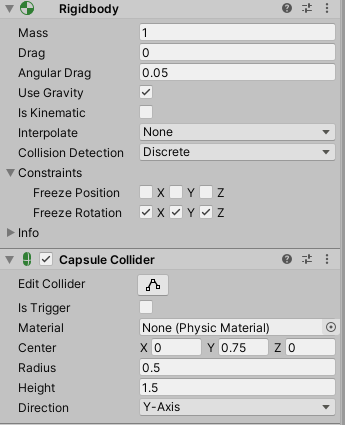](https://gyazo.com/7ba364d3ca41400c5597311194440998)
今まで述べてきたInspectorをまとめると、 [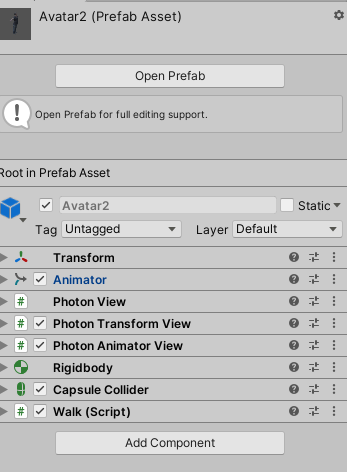](https://gyazo.com/7b1fda47a47bae15e5ec658ffe5f6742)
なお、inspector と関係ないが、Hierarchy にデフォルトで存在する Main Camera は絶対に消さないこと。 ※スクリプト上で各参加者を追随するカメラとして利用するため
スクリプト
空のオブジェクトを作り、そこに以下のコードをアタッチ
using Photon.Pun;
using Photon.Realtime;
using UnityEngine;
public class PhotonController : MonoBehaviourPunCallbacks
{
private void Start()
{
// PhotonServerSettingsの設定内容を使ってマスターサーバーへ接続する
PhotonNetwork.ConnectUsingSettings();
}
// マスターサーバーへの接続が成功した時に呼ばれるコールバック
public override void OnConnectedToMaster()
{
// "Room"という名前のルームに参加する(ルームが存在しなければ作成して参加する)
PhotonNetwork.JoinOrCreateRoom("Room", new RoomOptions(), TypedLobby.Default);
}
// ゲームサーバーへの接続が成功した時に呼ばれるコールバック
public override void OnJoinedRoom()
{
//何番目の入室者か? 1から順番通り採番される。退室者がいた場合の法則は未確認
//今回使わないけど、今後何かで必要そうなので備忘録としてここに残してます。
int num = PhotonNetwork.CurrentRoom.PlayerCount;
//自身のアバターはランダムで決定
//今回のアバター3体で、名をAvatar1,Avatar2,Awatar3とし、Resources フォルダに入れておく
string avatarName="";
int _ranNum = Random.Range(1, 4);
avatarName = "Avatar" + _ranNum;
// ランダムな座標に自身のアバター(ネットワークオブジェクト)を生成する
var position = new Vector3(Random.Range(-10f, 10f), Random.Range(10f, 0f), Random.Range(-10f, 10f));
GameObject avatar = PhotonNetwork.Instantiate(avatarName, position, Quaternion.identity);
var camera = GameObject.Find("MainCamera");
camera.transform.parent = avatar.transform;
//camera.transform.position = avatar.transform.position;
var pos = avatar.transform.position;
camera.transform.position = new Vector3(pos.x , pos.y+1.0f, pos.z);
}
}
アバターのスクリプト Walk.cs の public class Walk : MonoBehaviourを public class Walk : MonoBehaviourPunCallbacks に変更
Update()関数に
if (photonView.IsMine)
を追加。
これで、自分のオブジョクトとその他オブジョクトの切り分けができる。
using UnityEngine;
using System.Collections;
using Photon.Pun;
using Photon.Realtime;
public class Walk : MonoBehaviourPunCallbacks
{
private Animator animator;
// Use this for initialization
void Start()
{
animator = GetComponent<Animator>();
}
// Update is called once per frame
void Update()
{
if (photonView.IsMine)
{
if (Input.GetKey("up"))
{
transform.position += transform.forward * 0.02f;
animator.SetBool("is_walking", true);
}
else if (Input.GetKey("down"))
{
transform.position -= transform.forward * 0.02f;
animator.SetBool("is_walking", true);
}
else
{
animator.SetBool("is_walking", false);
}
if (Input.GetKey("right"))
{
transform.Rotate(0, 1.0f, 0);
}
if (Input.GetKey("left"))
{
transform.Rotate(0, -1.0f, 0);
}
}
}
}
ビルド
WebGLでやってみる
インストールする必要があるので、クリック
再度ビルド!
HTMLファイルなどウェブサイト公開に必要なファイルができる。

いろいろなやり方があるが、
私は、できたものをそのまま、契約しているレンタルサーバーにFTPでファイル転送。(使用ソフトはCyberduck)
完了!!
なんとか2日かかって、自分のレンタルサーバー上にバーチャル空間を構築しました(Unity + Photon +WebGL)
— たつや (@tatsuya1970) August 9, 2021
こちらのリンク先 → https://t.co/uL4L1tNH4s
・マルチプレイヤー対応(20人まで)
・アバター3種類(選択できない)
・チャット機能無し、視点選べない
と、まったく何も無いですが・・ pic.twitter.com/B4ZyuSsYn2
プレイヤー名
2021.8.11追記
このままでは、どれが誰のアバターなのか判別がつかないので、アバターの頭上にプレイヤー名を表示してみました。
プレファブのアバターをクリックして、空のオブジェクトを追加(この画像では名前を NameDisplay)
inspector に TextMesh Pro を追加すると、いろんなものが付いてくる。
NameDisplay オブジェクトに、以下のスクリプトをアタッチする
using Photon.Pun;
using TMPro;
// MonoBehaviourPunCallbacksを継承して、photonViewプロパティを使えるようにする
public class AvatarNameDisplay : MonoBehaviourPunCallbacks
{
private void Start() {
var nameLabel = GetComponent<TextMeshPro>();
// プレイヤー名とプレイヤーIDを表示する
nameLabel.text = $"{photonView.Owner.NickName}({photonView.OwnerActorNr})";
}
}
PhtonContoroller.cs の private void Start() に Player名設定のコードを追加
private void Start()
{
// プレイヤー自身の名前を"Player"に設定する
PhotonNetwork.NickName = "Player";
// PhotonServerSettingsの設定内容を使ってマスターサーバーへ接続する
PhotonNetwork.ConnectUsingSettings();
}
できた!
でも、手前側が裏になってしまいますww
参考サイト







